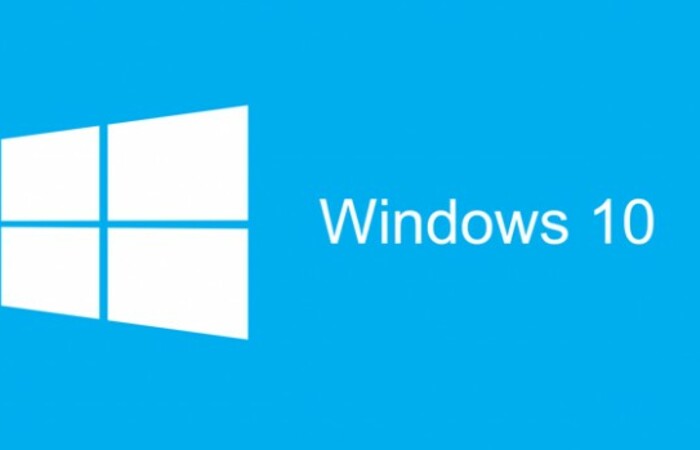Meski smartphone atau tablet Android memiliki ukuran layar cukup besar, namun kadang kala masih terasa kurang. Terlebih saat ada konten menarik dan ingin menyaksikannya bersama teman-teman. Terbayang bukan, layar 5 inch dilihat oleh lima orang atau lebih. Solusinya, mencari layar yang lebih besar, yakni TV. Persoalannya, bagaimana mengkonesikan perangkat Android ke TV? Caranya cukup mudah kog. Berikut triknya;
Ada dua opsi yang dapat dipilih. Petama menggunakan kabel dari perangkat smartphone atau tablet yang dikoneksikan ke TV. Kedua memakai koneksi wireless dari teknologi Miracst Google. Mana yang tepat untuk Anda, dapat mencari tahu lewat pertanyaan berikut
- Apakah smartphone dan TV mendukung Miracast?
- Apakah smartphone atau tablet memiliki port output video? Tipenya seperti apa?
- Apakah Anda bersedia membayar sebuah dongle, jika TV tidak memiliki dukungan pada teknologi Miracast?
Berbekal jawaban di atas Kita akan masuk ke tahap selanjutnya.
Koneksi kabel

Kabel MHL
Anda memerlukan kabel yang sesuai untuk ponsel Anda. Opsinya adalah:
- Micro HDMI ke HDMI.
- MHL. Kabel ini memiliki dua konektor, MicroUSB ke HDMI. Pastikan pula smartphone mendukung fitur MHL, karena tidak semuanya menyediakan dukungan teknologi ini.
Perlu juga diperhatikan, untuk melakukan koneksi melalui kabel, pastikan perangkat Anda sudah menggunakan Android versi 4.2 ke atas. Barulah hubungkan perangkat Android ke televisi menggunakan kabel yang sesuai. Seketika apa yang ditampil di layar Android akan kita liat di televisi. Pindah ke orientasi landscape agar mengikuti bidang layar televisi sehingga sempurna untuk dilihat.
Miracast
Bila menggunakan Miracast, penyetingannya memang sedikit rumit. Jika televisi tidak memiliki fitur Miracast. Maka kita membutuhkan Miracast dongle atau receiver. Setelah itu, kita harus membuka Setting pada perangkat Android. Lalu pilih Display > Wireless Mirroring or Cast Screen. Ubah ke posisi On. Tunggu beberapa saat, kita akan melihat daftar jaringan Miracast dari televisi atau dongle. Setelah menekan jaringan Miracast yang sesuai, perangkat Android akan menstabilkan koneksi, tunggu beberapa saat. Semua tampilan di layar Android akan kita lihat di televisi.
Opsi Lain
Samsung memiliki AllShare Play yang dapat berbagi layar secara wireless antara ponsel/tablet dan televisi yang mendukung. Google mempunyai perangkat bernama Chromecast yang merupakan receiver wireless yang dicolokkan ke televisi dan dapat terkoneksi WiFi. Memungkinkan Anda melakukan streaming ke TV dari berbagai jenis ponsel, tablet, komputer dalam satu jaringan. Kemudian Intel Wireless Display atau Wi-Di yang memungkinkan pengguna perangkat Android ke TV atau proyektor untuk berbagi konten musik, foto, video dan lainnya.